Windows, Ağ Bağdaştırıcınız için bir sürücü bulamadı
Aygıt Sürücüleri, işletim sisteminiz ve donanımınız arasında bir bağlantı görevi görür. Bunlardan herhangi biri başarısız olursa, ilgili donanım Windows(Windows) ile iletişimi kesecektir . Ağla ilgili sorunlarla karşılaşmanız durumunda, muhtemelen Ağ Bağdaştırıcısı Sorun Gidericisini(Network Adapter Troubleshooter) çalıştırırsınız . Bir sorun bulur ancak kendi başına çözemezse, bir hata mesajı görürsünüz – Windows ağ bağdaştırıcınız için bir sürücü bulamadı(Windows could not find a driver for your network adapter) . Bu sorunla karşılaşırsanız, bu gönderideki bir şeyin sorunu çözmenize yardımcı olacağından emin olabilirsiniz.
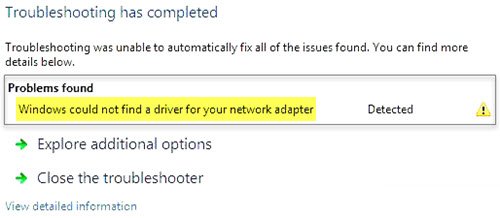
Windows ağ bağdaştırıcınız için bir sürücü bulamadı
Sorunu çözmek için aşağıdaki çözümleri deneyebilirsiniz:
- Ağ Bağdaştırıcısı sürücüsünü güncelleyin
- Ağ Bağdaştırıcısı(Network Adapter) sürücüsünü kaldırın ve yeniden yükleyin(Reinstall)
- Donanım(Run Hardware) ve Aygıt (Devices) Sorun Gidericisini Çalıştırın(Troubleshooter)
- Ağ Bağdaştırıcısı Sorun Gidericisini(Run Network Adapter Troubleshooter) tekrar çalıştırın
- Sistem Geri Yükleme'yi çalıştırın.
1] Ağ Bağdaştırıcısı(Network Adapter) sürücüsünü güncelleyin(Update)
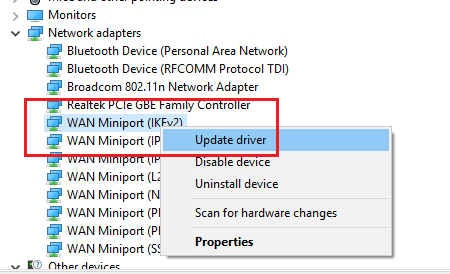
Ağ Bağdaştırıcısı sürücüsünü güncellemek için Başlat arama(Start) kutusuna devmgmt.msc yazın ve (devmgmt.msc)Aygıt Yöneticisini(Device Manager) açmak için Enter'a(Enter) basın .
Ağ Bağdaştırıcısı sürücülerini bulun ve listeyi genişletin. Sağ tıklayın ve her sürücü için Sürücüyü güncelle'yi seçin.(Update)
Sistemi yeniden başlatın ve ağa şimdi bağlanıp bağlanamadığınızı kontrol edin.
2] Ağ Bağdaştırıcısı(Network Adapter) sürücüsünü yeniden yükleyin(Reinstall)
Yukarıda açıklanan prosedürü izleyin, ancak sürücüyü kaldırmak için Cihazı kaldır öğesini seçin. (Uninstall)Ardından sisteminizi yeniden başlatın ve Windows'un(Windows) sürücüyü otomatik olarak yükleyip yükleyemediğine bakın. Aygıt Yöneticisi'ni(Device Manager) tekrar açmazsa , Ağ(Network) bağdaştırıcılarına sağ tıklayın ve Donanım değişikliklerini tara'yı seçin.(Scan)
Alternatif olarak, Ağ Adaptörü(Network Adapter) sürücüsünü üreticinin web sitesinden ( İnternet sisteminizde çalışmayacağından) (Internet)İnternet'ten başka bir sisteme indirebilir ve bir (Internet)USB sürücüsü kullanarak sisteminize aktarabilirsiniz . Aygıt Yöneticisi'ni(Device Manager) açın ve Ağ Bağdaştırıcıları(Network Adapters) listesini genişletin . Tüm Ağ Bağdaştırıcısı(Network Adapter) sürücüleri için sağ tıklayın(Right-click) ve Aygıtı kaldır'ı seçin.(Uninstall)
Şimdi daha önce indirdiğiniz sürücüleri yükleyin.
3] Donanım(Run Hardware) ve Aygıt (Devices) Sorun Gidericisini Çalıştırın(Troubleshooter)
Donanım ve Aygıt Sorun Gidericisi , bağlı aygıtlarla ( burada Ağ(Network) bağdaştırıcısı) genel sorunları tespit etmeye ve bunları çözmeye yardımcı olur.
Başlat(Click) düğmesine tıklayın ve Ayarlar(Start) menüsünü açmak için dişli benzeri seçeneği seçin . (Settings)Windows Ayarları(Windows Settings) menüsü için Güncellemeler(Updates) ve Güvenlik'e(Security) gidin ve ardından Sorun Gider'e(Troubleshoot) tıklayın .
Donanım(Hardware) ve Aygıtlar(Devices) sorun gidericisini seçin ve çalıştırın.
4] Ağ Bağdaştırıcısı Sorun(Network Adapter Troubleshooter) Gidericisini Çalıştırın(Run)
Yukarıda açıklandığı gibi, Settings > Updates ve Security > Troubleshoot seçeneğine gidin . Ağ Bağdaştırıcısı Sorun Gidericisini seçin ve çalıştırın.
Sorun gidericiyi çalıştırmanın sorununuzu çözüp çözmediğini kontrol edin.
5] Sistem Geri Yükleme gerçekleştirin
İnternet(Internet) daha önce iyi çalışıyorsa ve sorun yeniyse, Sistem Geri Yükleme işlemini gerçekleştirmeyi düşünebilirsiniz . En son yüklenen programlar vb. tarafından yapılan değişiklikleri geri yükleyecektir.
Hope something here helps you!
Related posts
Windows 10'da Ağ Bağdaştırıcısı Sürücüleri Nasıl Güncellenir
Network Adapter Windows 10 eksik
Network Adapter Windows 10 eksik? 11 Working Ways Fix!
Ağ Bağdaştırıcısı Çalışmıyor mu? Deneyebileceğiniz 12 Şey
TAP-Windows Adapter v9 nedir? Bu Driver'i nerede indirebilirim?
WiFi Network Adapter Windows 11'te nasıl yeniden adlandırılır?
Display driver NVLDDMKM Windows 10'da yanıt vermeyi bıraktı
Network Adapter Speed Windows 10'de nasıl kontrol edilir
Tüm Non'ü kaldırın, Windows 10'daki Mevcut cihazlar Device Cleanup Tool ile
Windows dijital imzayı doğrulayamıyor (Code 52)
Windows 10 üzerinde Wi-Fi Network Driver information nasıl görüntülenir
DriverFix Review: Windows 10 için en iyi driver update software
Windows 10 için NVIDIA sürücülerini nereye indiririm
Windows 10 üzerinde Install Realtek HD Audio Driver Failure, Error OxC0000374
Realtek Network Controller Device Manager'da bulunamadı
Windows 10'da Ağ Bağdaştırıcısı Silinemiyor mu?
Fix Bu device error'u Windows 11/10'da kullanmak için bir WIA driver'ye ihtiyacınız var
Fix Unable Network Adapter Error Code 28'yi yüklemek için
Bir Masaüstü Bilgisayara USB Kablosuz Adaptör Takma
MTP USB device sürücüsü Windows 10'da yüklenemedi
